wps插入嵌入式对象 wps插入嵌入式对象教程
在现代社会中随着科技的不断发展,计算机已经成为人们生活中不可或缺的一部分,而在使用计算机过程中,我们经常会遇到需要插入嵌入式对象的情况,比如在写文章或制作幻灯片时需要插入图片、表格、图表等等。针对这个需求,wps提供了插入嵌入式对象的功能,使得我们可以更加轻松地实现这些操作。本文将详细介绍wps插入嵌入式对象的教程,帮助大家快速掌握和运用这一功能。无论是在学习、工作还是日常生活中,掌握wps插入嵌入式对象的技巧都能带来极大的便利和效率提升。

插入嵌入式对象(对象:指可以绘制或者插入的任何图形,并可针对这些图形进行修改或者完善,包括:自选图形、文本框、艺术字、图片、图表、嵌入式对象、多媒体对象等。),请执行以下操作:
选取要插入嵌入式对象的幻灯片。
在“插入”选项卡上,单击“对象”
在打开的对话框中,选取所需操作步骤:
插入新的嵌入式对象
选取“新建”。
在“对象类型”列表框中,选取所需的对象类型。
可勾选“显示为图标”复选框,以方便浏览。在幻灯片中将以图标的形式显示所插入的对象。
从文件中创建对象
选取“由文件创建”。
单击“浏览”,然后在打开对话框中指向包含所需文件的文件夹,再选取所需文件。
单击“打开”。
根据所需执行下列操作:
若要所插入的对象文件的修改直接反映在演示文稿中,请勾选“链接”复选框。
若要以图标形式显示所插入对象,可勾选“显示为图标”复选框。
以上是有关于如何在wps中插入嵌入式对象的全部内容,如果您遇到了这种情况,可以按照小编的方法进行解决,希望本篇文章能够对您有所帮助。
wps插入嵌入式对象 wps插入嵌入式对象教程相关教程
-
 wps插入对象 wps插入图表对象
wps插入对象 wps插入图表对象2024-02-05
-
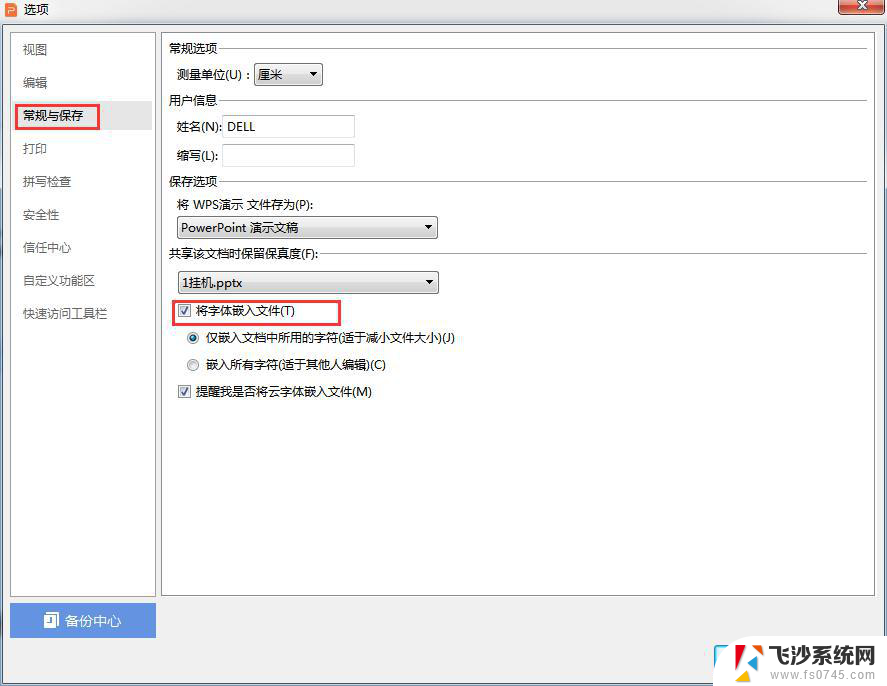 wps如何嵌入字体 wps如何在文档中嵌入字体
wps如何嵌入字体 wps如何在文档中嵌入字体2024-03-19
-
 wps插入对号 wps插入对号快捷键
wps插入对号 wps插入对号快捷键2024-02-06
-
 wps如何插入方程式 wps如何插入数学方程式
wps如何插入方程式 wps如何插入数学方程式2024-02-22
- wps音乐如何嵌入 wps音乐如何嵌入ppt演示文稿
- wps如何嵌入音乐文件 wps如何在文档中嵌入音乐文件
- wps为什么插入视频时显示路径损坏或者格式不对 wps插入视频显示路径损坏怎么办
- wps如何插入简单电路图 wps如何插入简单电路图教程
- wps如何将幻灯片中的字体嵌入到文件中 幻灯片中字体如何嵌入到wps文件中
- wps复制或移动图形对象 wps如何移动图形对象
- 电脑如何硬盘分区合并 电脑硬盘分区合并注意事项
- 连接网络但是无法上网咋回事 电脑显示网络连接成功但无法上网
- 苹果笔记本装windows后如何切换 苹果笔记本装了双系统怎么切换到Windows
- 电脑输入法找不到 电脑输入法图标不见了如何处理
- 怎么卸载不用的软件 电脑上多余软件的删除方法
- 微信语音没声音麦克风也打开了 微信语音播放没有声音怎么办
电脑教程推荐
- 1 如何屏蔽edge浏览器 Windows 10 如何禁用Microsoft Edge
- 2 如何调整微信声音大小 怎样调节微信提示音大小
- 3 怎样让笔记本风扇声音变小 如何减少笔记本风扇的噪音
- 4 word中的箭头符号怎么打 在Word中怎么输入箭头图标
- 5 笔记本电脑调节亮度不起作用了怎么回事? 笔记本电脑键盘亮度调节键失灵
- 6 笔记本关掉触摸板快捷键 笔记本触摸板关闭方法
- 7 word文档选项打勾方框怎么添加 Word中怎样插入一个可勾选的方框
- 8 宽带已经连接上但是无法上网 电脑显示网络连接成功但无法上网怎么解决
- 9 iphone怎么用数据线传输文件到电脑 iPhone 数据线 如何传输文件
- 10 电脑蓝屏0*000000f4 电脑蓝屏代码0X000000f4解决方法